「以前はよく使っていたけど、もう消してしまったあのアプリ、名前も覚えていないけどもう一度使いたいなあ……」。そんなとき、iPhoneなら「App Store」からアプリを探し出して簡単に復活させられるのだ。今回は今さら聞けない「iPhoneアプリを復活させる方法」を紹介しよう。
名前を忘れたアプリでも復活させられる!
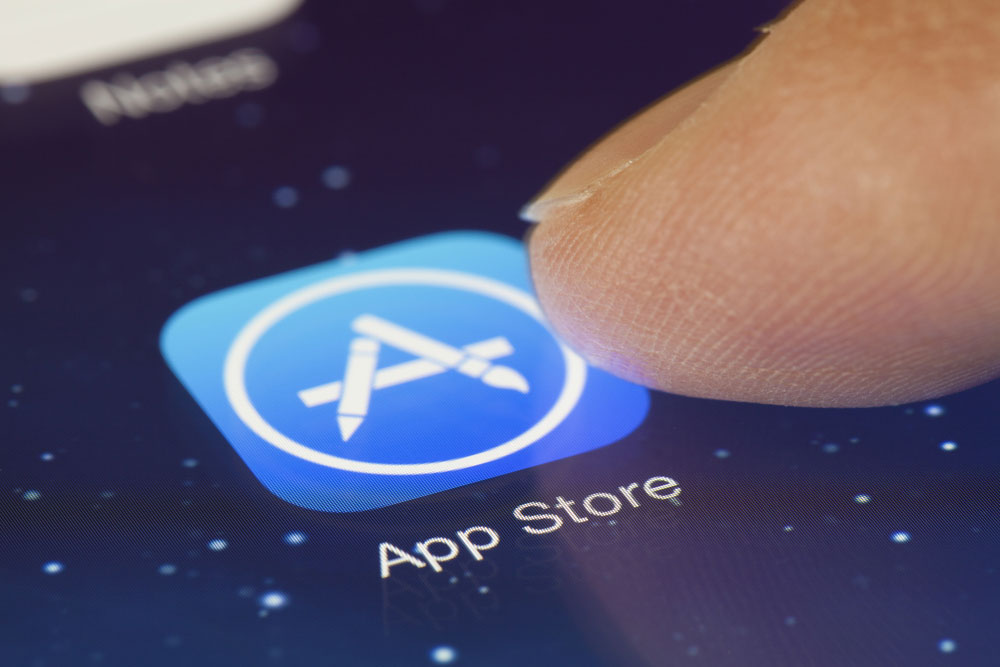
(Image: ymgerman / Shutterstock.com)
iPhoneではさまざまなアプリが利用できるので、面白そうなアプリを片っ端から試しては消している人も多いのでは? でも、前に使っていたアプリをもう一度復活させたいと思うときもあるはず……。そんなとき、iPhoneなら名前を忘れていても「App Store」から簡単に復活させることができるのだ。
それでは、さっそくiPhoneのアプリを復活させる手順を説明しよう。まず、iPhoneのホーム画面で「App Store」を開き、画面下のメニューから「アップデート」を選択する。アップデート画面の右上にあるアカウントをタップしたら「購入済み」を選択しよう。「購入済み」画面で「このiPhone上にない」を選択すると、過去に削除したアプリがズラリと表示されるので、復活させたいアプリをタップする。しばらくするとアプリの再インストールが終わり、ホーム画面にアイコンが表示されるはずだ。
なお、パソコンを持っている人なら「iTunes」を使ってiPhoneで削除したアプリを再インストールすることも可能である。
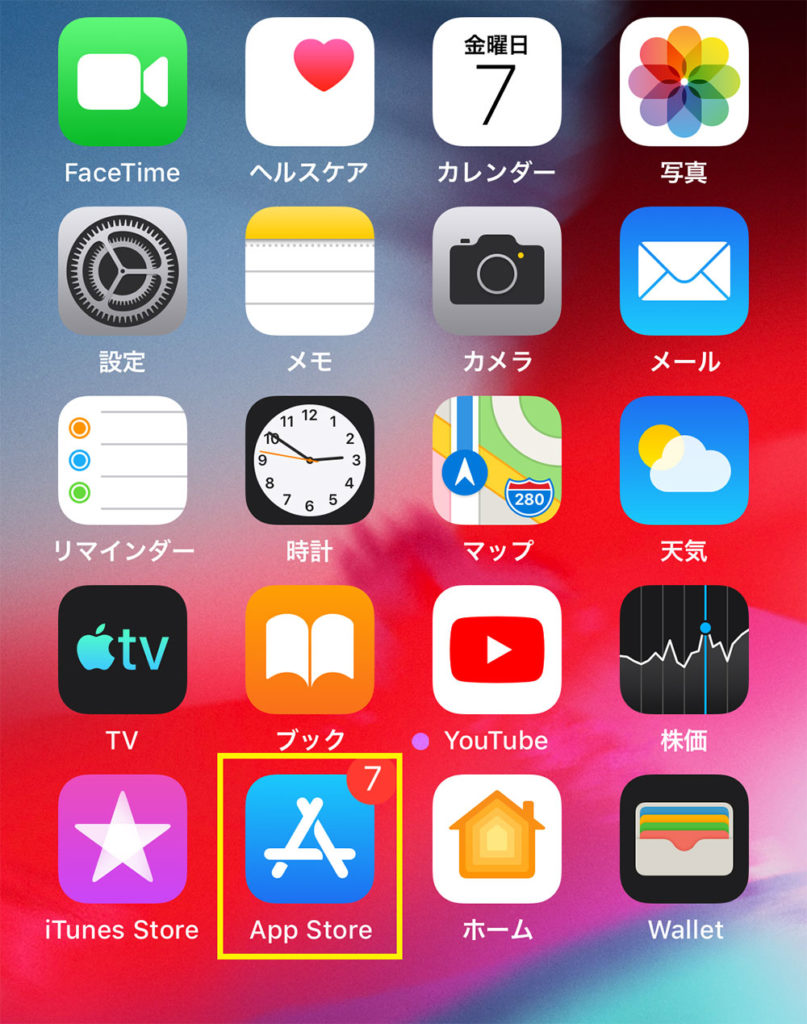
まずはiPhoneのホーム画面にある「App Store」をタップして開こう
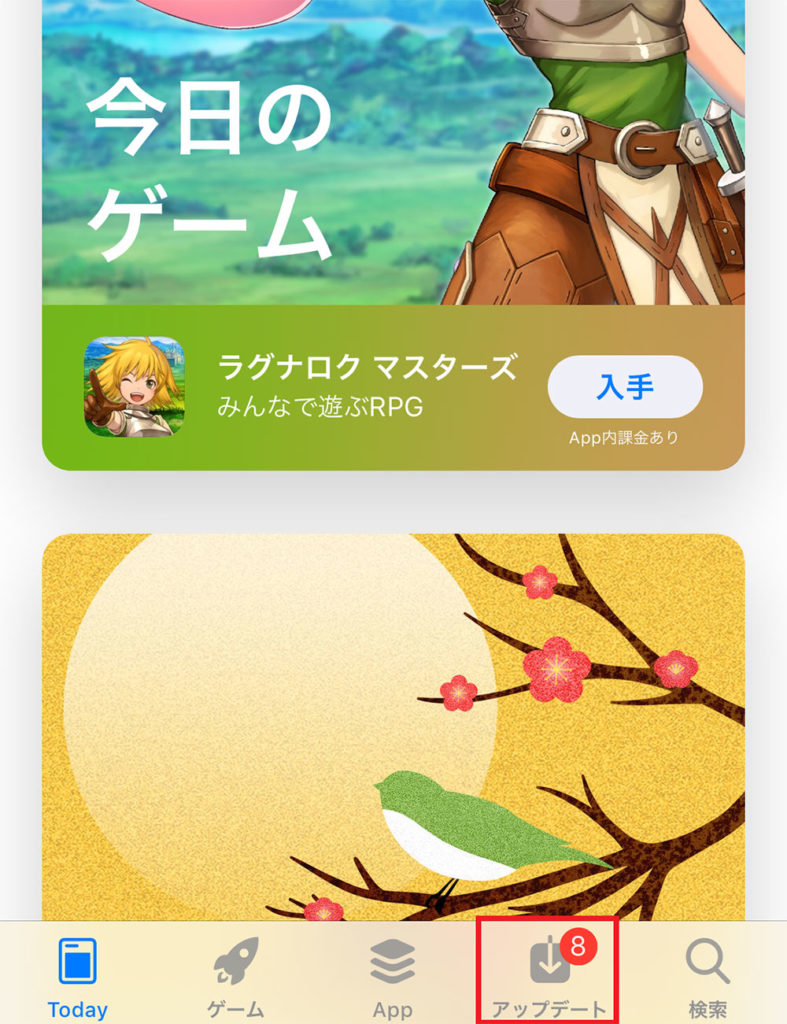
次に、画面下にあるメニューの「アップデート」をタップする
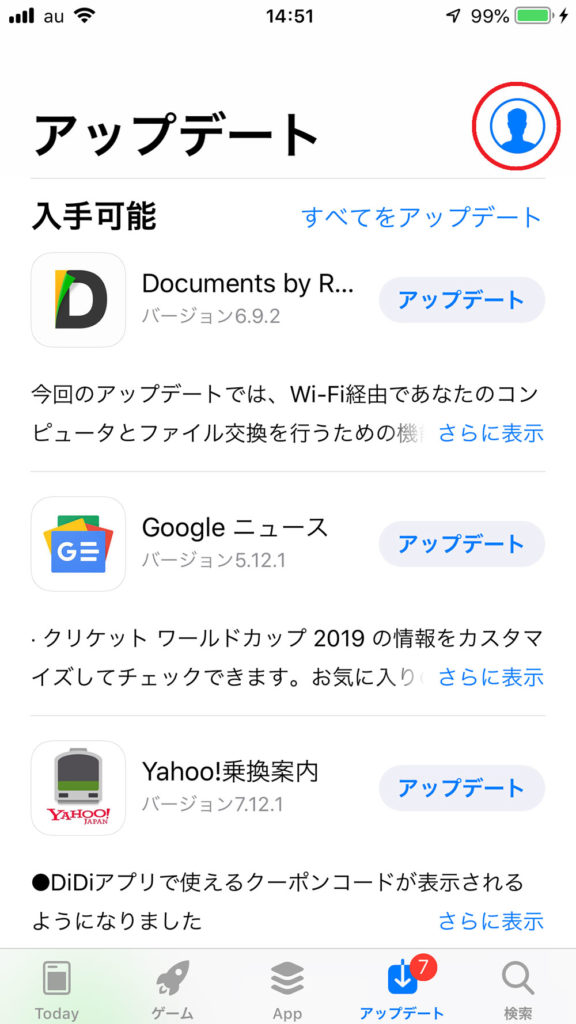
「アップデート」画面の右上にあるアカウントアイコンをタップしよう
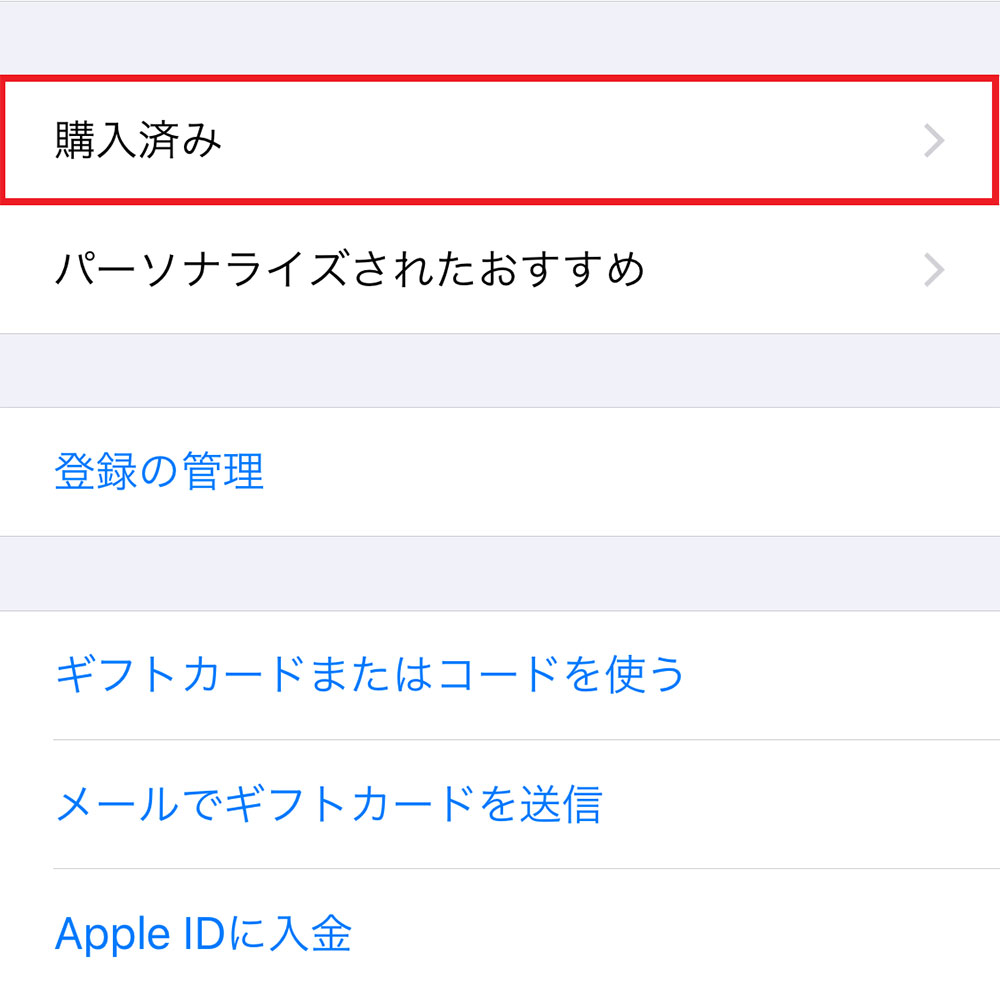
「アカウント」画面の「購入済み」を選択する
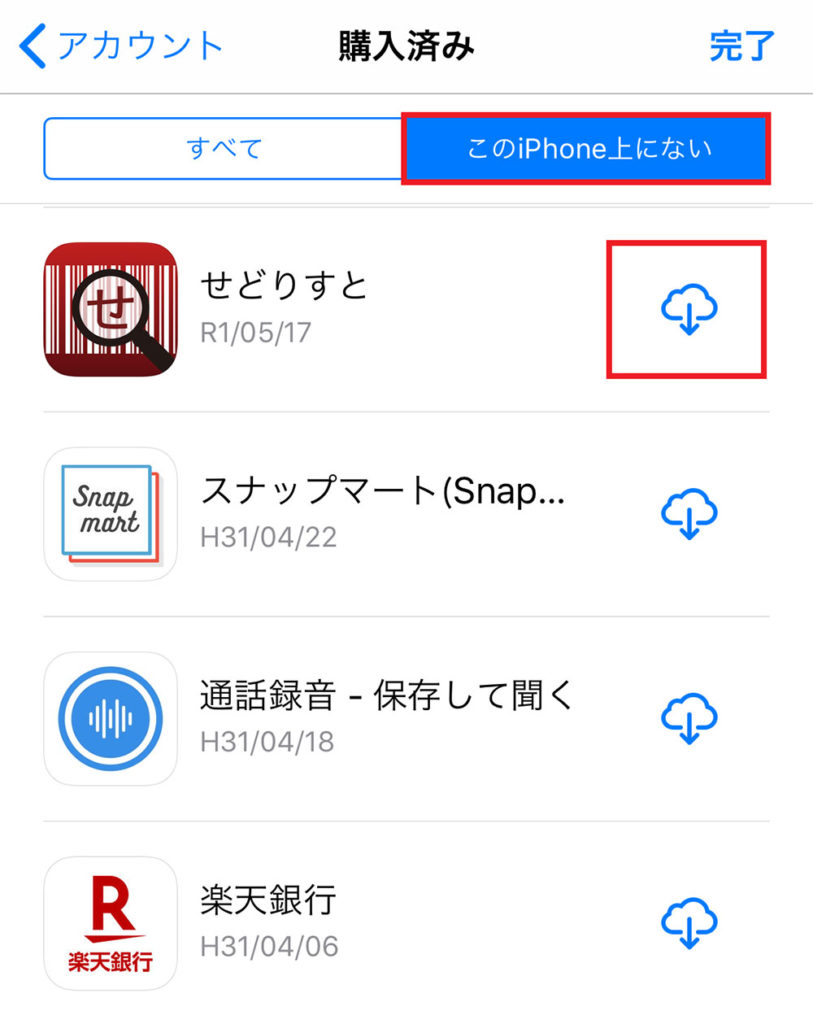
画面右上の「このiPhoneにない」を選択して、再インストールしたいアプリをタップしよう
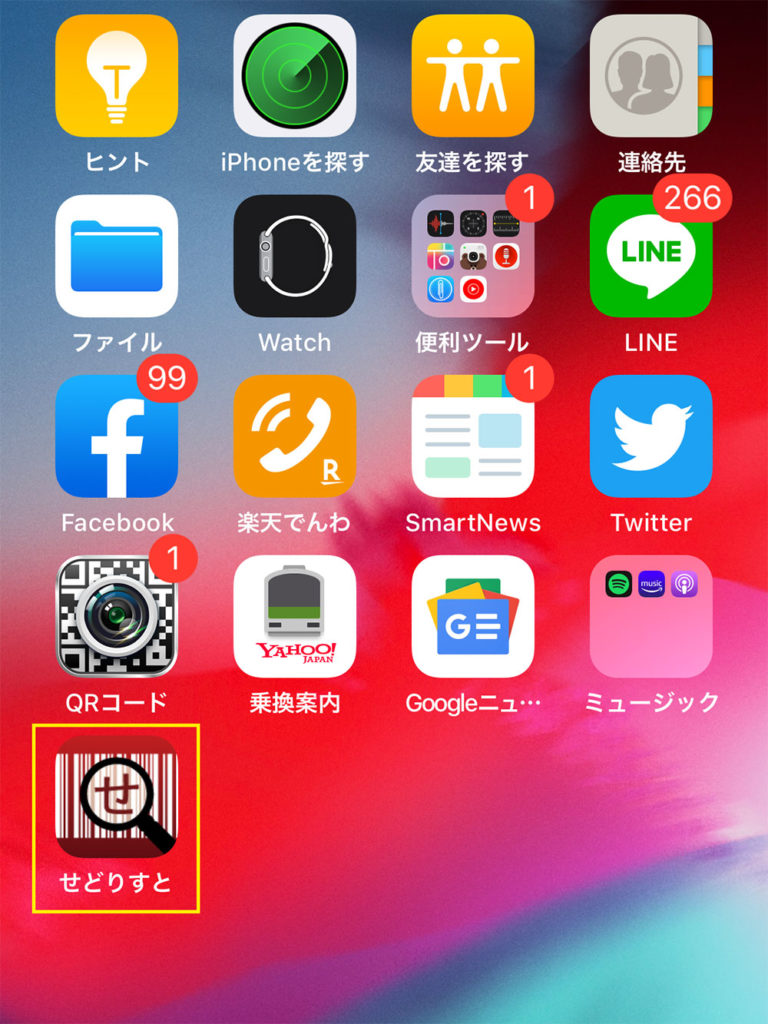
しばらくすると過去に削除したアプリが、再度インストールされるはずだ



